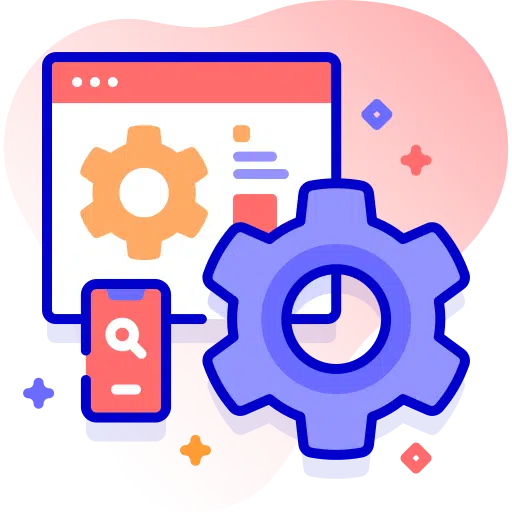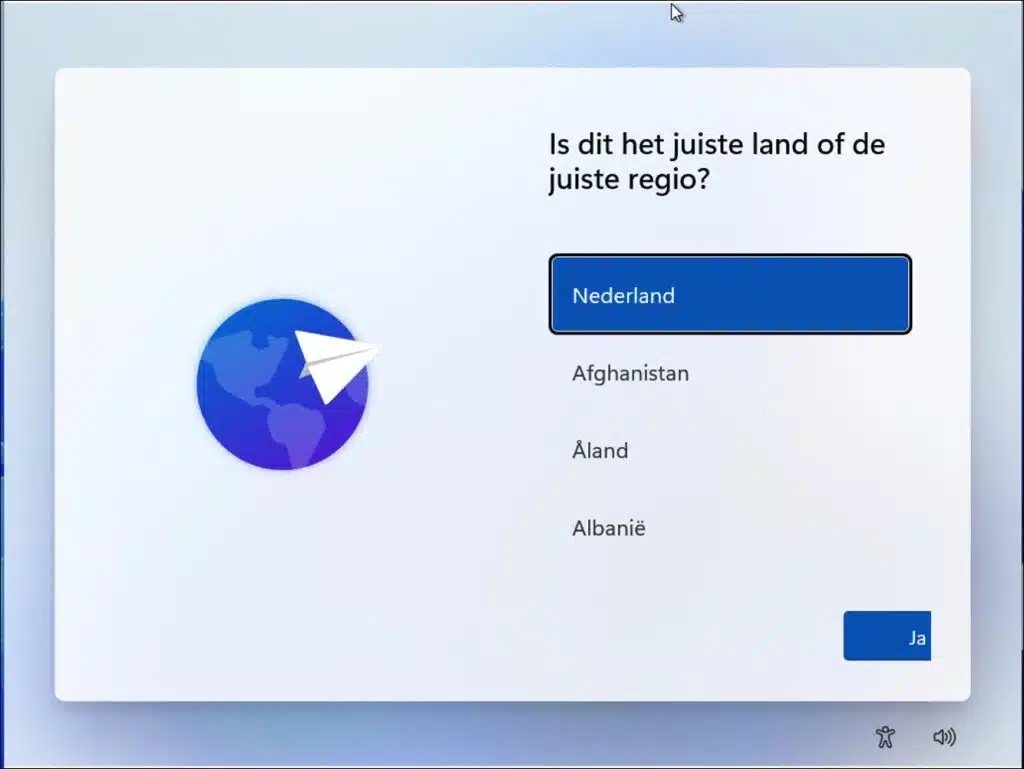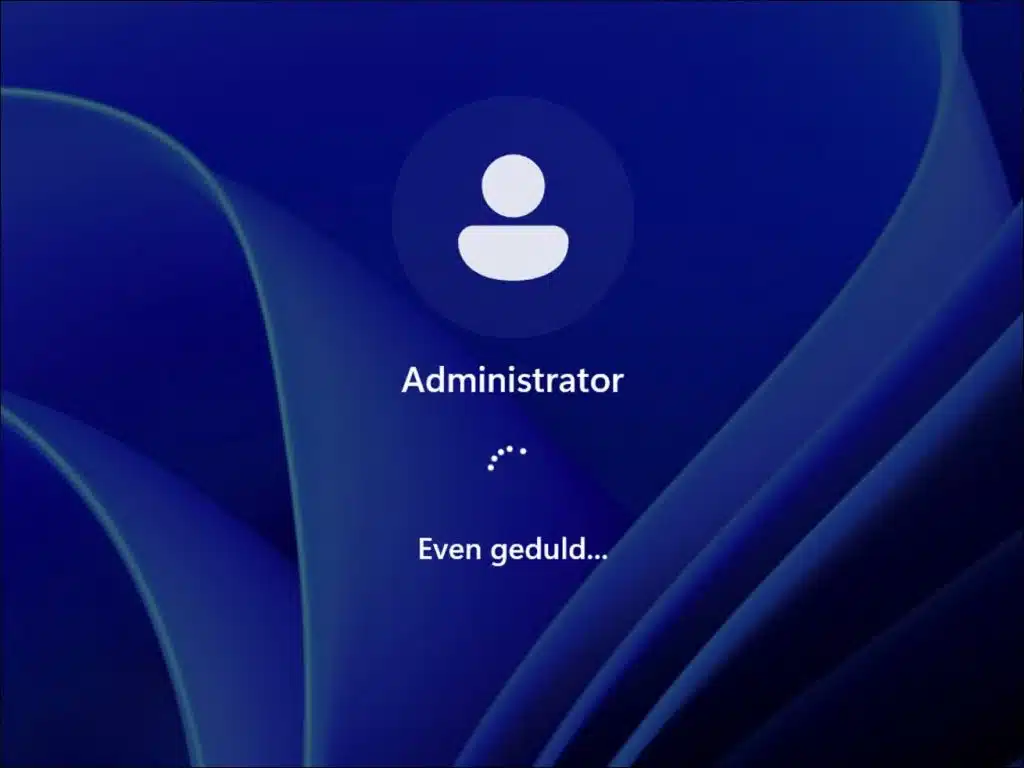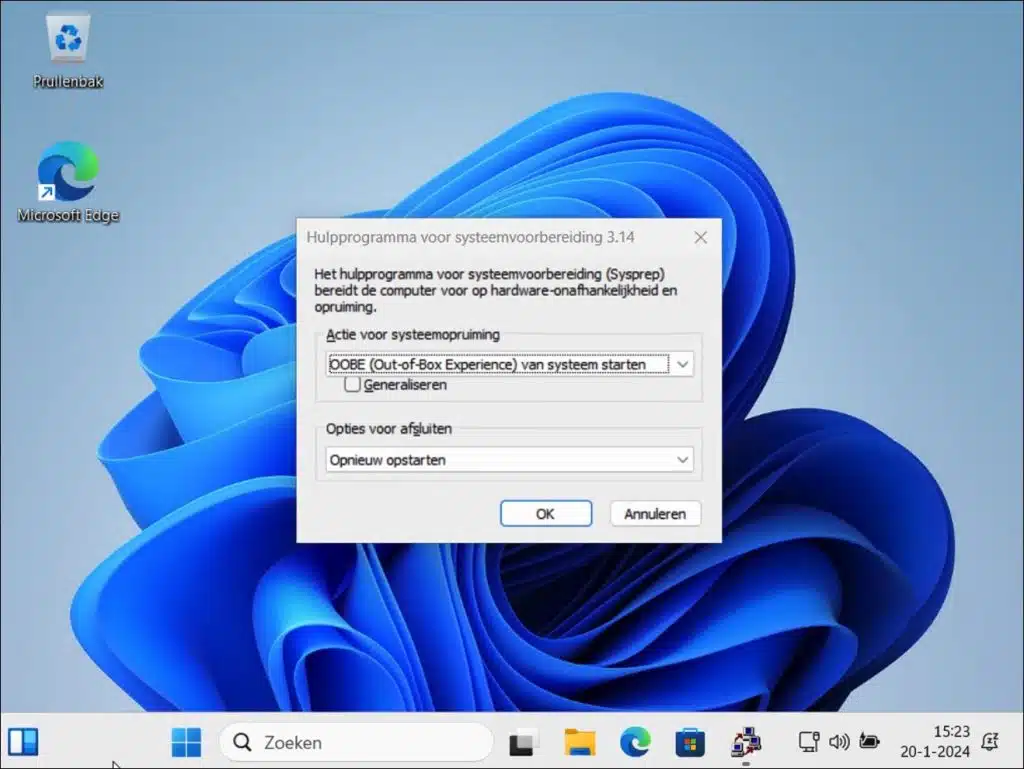विंडोज़ 11 या 10 में आप इंस्टालेशन से ठीक पहले समायोजन कर सकते हैं। इसे "ऑडिट मोड" कहा जाता है। विंडोज़ में ऑडिट मोड एक विशेष मोड है जिसका उपयोग मुख्य रूप से सिस्टम प्रशासकों और आईटी पेशेवरों द्वारा अंतिम उपयोगकर्ताओं के लिए तैनात करने से पहले विंडोज़ इंस्टॉलेशन को कॉन्फ़िगर करने के लिए किया जाता है। यह मोड कई गतिविधियों को सक्षम करता है जो विंडोज़ इंस्टॉलेशन तैयार करने के लिए आवश्यक हैं
ऑडिट मोड में आप सॉफ़्टवेयर, ड्राइवर स्थापित कर सकते हैं या कुछ सेटिंग्स लागू कर सकते हैं जिन्हें इंस्टॉलेशन या छवि में शामिल किया जाना चाहिए। यह आपको विंडोज़ का एक प्रीसेट संस्करण बनाने और संभवतः इसे अन्य कंप्यूटरों में विस्तारित करने की अनुमति देता है। इस प्रकार ऑडिट मोड आपको विंडोज़ को वास्तव में स्थापित होने से पहले अनुकूलित करने की अनुमति देता है।
ऑडिट मोड में आने के लिए आपको पहले इसे शुरू करना होगा। ऑडिट मोड शुरू करने के कई तरीके हैं, जिनके बारे में मैं इस लेख में बताऊंगा। जब ऑडिट मोड शुरू किया जाता है, तो यह हमेशा अंतर्निहित व्यवस्थापक खाते के माध्यम से किया जाता है। यदि यह व्यवस्थापक खाता ऑडिट मोड में प्रारंभ किया गया है तो आप छवि को समायोजित कर सकते हैं।
इंस्टॉलेशन के लिए विंडोज 11/10 को कस्टमाइज़ करें (ऑडिट मोड)
ऑडिट मोड शुरू करने के लिए आपको एक नए विंडोज इंस्टॉलेशन की आवश्यकता है। आप उदाहरण के लिए, USB पर ISO फ़ाइल के माध्यम से कंप्यूटर प्रारंभ करें. OOBE से ठीक पहले - आउट-ऑफ़-बॉक्स अनुभव (विंडोज़ को कॉन्फ़िगर करने के लिए पूछने वाली विंडो) उदाहरण देखें।
विंडोज़ को ऑडिट मोड में प्रारंभ करने के लिए कुंजी संयोजन CTRL + SHIFT + F3 दबाएँ। फिर आप स्वचालित रूप से अंतर्निहित व्यवस्थापक खाते से लॉग इन हो जाएंगे।
Sysprep अब ऑडिट मोड में शुरू होगा। ऑडिट मोड में Sysprep को "सिस्टम प्रिपरेशन यूटिलिटी" भी कहा जाता है, जिसका उपयोग सामान्यीकरण के माध्यम से कई कंप्यूटरों पर इमेजिंग और तैनाती के लिए विंडोज इंस्टॉलेशन तैयार करने के लिए किया जाता है। ऑडिट मोड में चलते समय, Sysprep आपको कई क्रियाएं करने की अनुमति देता है जो एक मानकीकृत सिस्टम को कॉन्फ़िगर करने के लिए आवश्यक हैं। हार्डवेयर को "सामान्यीकृत" करके विशिष्ट जानकारी हटा दी जाती है, जिससे बनाई गई छवि को विभिन्न हार्डवेयर पर उपयोग करने की अनुमति मिलती है।
वास्तव में, ऑडिट मोड में Sysprep यह सुनिश्चित करता है कि किए गए सभी कस्टम कॉन्फ़िगरेशन और इंस्टॉलेशन एक नई छवि फ़ाइल में रिकॉर्ड किए गए हैं, जिन्हें फिर कई कंप्यूटरों में डुप्लिकेट और वितरित किया जा सकता है। यह इसे बड़े पैमाने पर वितरण के लिए सिस्टम के प्रबंधन और तैयारी में एक आवश्यक उपकरण बनाता है।
एक बार जब आप सेटअप पूरा कर लेते हैं, तो आप OOBE पर वापस बूट करने के लिए sysprep का उपयोग कर सकते हैं ताकि कंप्यूटर को उपयोगकर्ता द्वारा कॉन्फ़िगर किया जा सके।
ऐसा करने के लिए, स्टार्ट बटन पर राइट-क्लिक करें। मेनू में "रन" पर क्लिक करें। रन विंडो में टाइप करें: cmd.exe
कमांड प्रॉम्प्ट प्रकार में:
cd %windir%\system32\oobe\
अगला टाइप करें:
sysprep /oobe /generalize /shutdown
यहां sysprep और ऑडिट मोड के बारे में और पढ़ें।
कंप्यूटर अब OOBE पर बूट होगा। मुझे आशा है कि मैंने आपको इससे अवगत करा दिया होगा। पढ़ने के लिए आपका शुक्रिया!